Урок, в който виждате стъпка по стъпка как можете да възстановите пълния капацитет на флаш устройство. Recover USB Stick Full Capacity.
Сценарият на проблема е следният. Има USB памет (флаш устройство или USB стик) С капацитет 8 GB, от които виждате само няколко налични в системата MB. Това се случва много често отново форматирането на USB паметта не е решение за възстановяване на цялото място за съхранение. то е място за съхранение, което привидно просто изчезва.
В моя случай имам такъв 8GB Kingston USB памет, от което в системата (Windows 10), виждам само 199 MB от общия наличен капацитет. И от тях 10 MB са заети, дори ако на USB паметта няма записан файл.
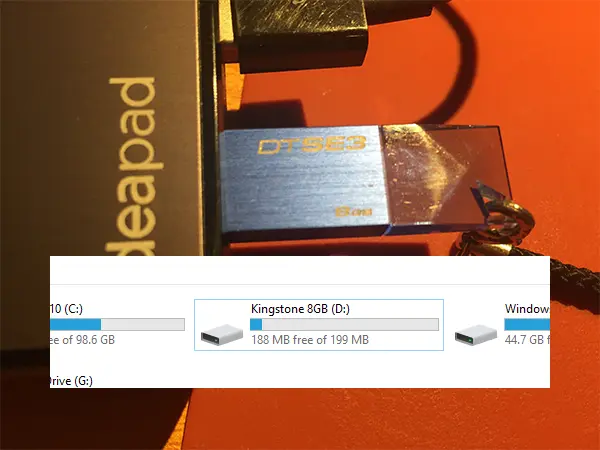
Ако форматирам тази USB памет надявайки се, че ще мога да възстановя мястото за съхранение (Възстановяване на пълен капацитет на USB стик) във всеки формат (NTFS, FAT32, FAT), резултатът ще бъде същият. Голяма част от действителното ви място за съхранение просто ще изчезне.
Единственото решение за възстановяване на липсващото място за съхранение на USB памет е набор от команди, изпълнени в Command Prompt.
Възстановете пълния капацитет на USB стик. Как можете да възстановите пълния капацитет на флаш устройство?
За да възстановите цялото място за съхранение на флаш устройство, всичко, което трябва да направите, е да го отворите Command Prompt с права Administrator, след това изпълнете командите по-долу:
DISKPART
LIST DISKНаправен по поръчка "LIST DISK” ще се появят амортисьори, свързани към системата. Включително hard diskна Тук трябва да бъдем малко внимателни, защото в следващата команда ще изберем флашката, чието място за съхранение трябва да възстановим. Ако по погрешка ще изберем трудно-disk външен или компютърен твърд диск, има опасност да загубим всички данни.
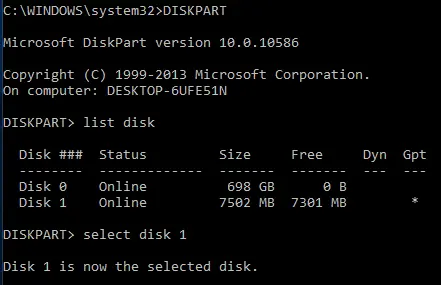
В моя случай, "Disk 1” е устройството, за което трябва да си върна паметта.
SELECT DISK 1
SELECT PARTITION 1
DELETE PARTITION
CREATE PARTITION PRIMARY
EXITСлед като тези стъпки бъдат изпълнени, пълният капацитет за съхранение ще бъде отново наличен на USB флаш устройството.
Свързани:
- Фиксирайте Hard Disk Дялът не се показва в Windows 11
- НОВ Disk Почистване в Windows 11 [Урок за 2022 г.]
- Мениджър на задачи в Windows 10 – Подробности за CPU, RAM, Disk и мрежата
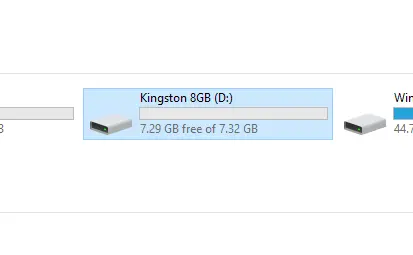
Не знам точно каква е причината, която води до това изчезване на място за съхранение Windows, но най-вероятно се е появил след многократни връзки към компютри Mac, Linux.
Здравейте, ето какво исках да инсталирам 10 pro win от Microsoft.
Инсталирах windowsul и работи чудесно..просто проблемът е, че имам само 2 дяла по 50gb всеки, но общият ми твърд диск има 1 тера ... не мога да успея да намеря останалите гигабайта, така да се каже..пробвах вашия урок по-горе..но не работи .Ако можете да ми помогнете, би било чудесно ...
Жалко, че не мога да ви изпратя снимка ... след 1 тера трудно ми останаха 100 gb .. какво да правя?
Fajnie chłopie… tylko pisz po polsku.
хей
Благодаря за фантастичния преглед